Table of contents
Malwarebytes Anti-Malware是当今最强大的打击恶意软件的实用程序之一,最近它已经更新到2.0版本。 新版本有一个新的用户界面,使产品对最终用户更友好,信息量更大。 此外," 快速扫描 "选项已更名为" 威胁扫描 "(推荐的扫描类型)。
- 相关文章(更新) : 如何使用Malwarebytes 3.0免费版安装和清理您的电脑。
Malwarebytes Anti-Malware免费版可以检测和删除恶意软件,如蠕虫,木马,rootkits,流氓,间谍软件,只需点击几下。 另一方面,如果你想始终保持保护,那么你可以购买Malwarebytes Anti-Malware高级版(成本约25美元)。
Malwarebytes Anti-Malware Premium是一款令人惊奇的新工具,它能主动保护个人电脑免受传统反病毒程序无法检测的高级犯罪软件的侵害。 这款新产品还更新了恶意网址拦截技术,并加强了对不需要的程序(如攻击性广告软件和工具条)的实时保护。 此外,新的用户界面和超快速威胁扫描确保产品易于使用。
如何使用Malwarebytes Anti-Malware v2.0免费版安装和清理您的计算机
如何安装Malwarebytes Anti-Malware v2.0免费版(设置)?
1. 下载 恶意软件免费 .
2. 点击进入" 开始我的免费14次试用 "选项,开始下载。

3. 当下载完成后。 双击 在" mbam-setup-2.0.0 "文件来开始安装 Malwarebytes反恶意软件。

4. 在安装屏幕上,选择你喜欢的语言,然后按""即可。 下一页 "的按钮(当然 接受许可协议 ),以便安装该产品。
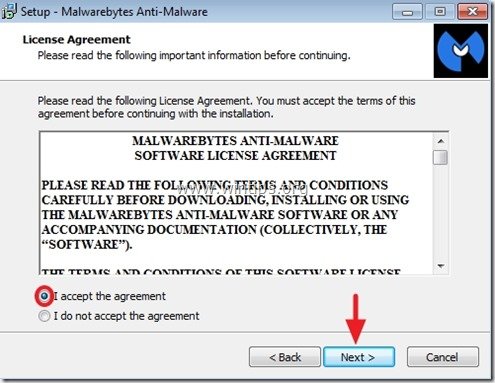
5. 在最后一个安装屏幕上,取消对""的勾选。 启用Malwarebytes Anti-Malware Premium的免费试用版 ",如果你不想尝试高级版本,请按" 完成 ”.

如何用Malwarebytes Anti-Malware v2.0免费版清理你的电脑
1. 当Malwarebytes Anti-Malware启动时,按" 现在更新 "按钮来更新恶意软件数据库。

2. 当更新过程完成后,按" 现在扫描 "按钮,开始扫描你的系统,查找恶意软件和不需要的程序。

3. 现在,等待Malwarebytes Anti-Malware完成对您的计算机的恶意软件扫描。

4, 当扫描完成后,首先按" 隔离所有 "按钮,删除所有威胁,然后点击" 申请行动 ”.
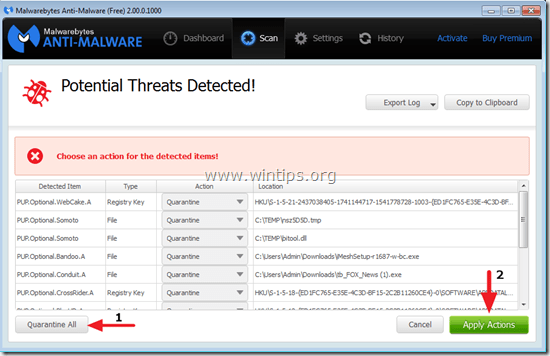
5. 等待,直到Malwarebytes Anti-Malware从您的系统中删除所有感染,然后重新启动您的计算机(如果程序要求),以完全删除所有活动威胁。

6. 在系统重新启动后。 再次运行Malwarebytes的反恶意软件 以验证你的系统中是否还有其他威胁。
建议1。 始终如一 更新 在扫描您的计算机之前,Malwarebytes Anti-Malware的数据库。
第2号建议。 为了确保你的计算机是干净和安全的。 进行Malwarebytes的反恶意软件全面扫描 在Windows中" 安全模式 ".
如何启动Windows进入安全模式。
Windows 7, Vista & XP用户 :
- 关闭所有程序和 重新启动 按下"",你的电脑就会出现。 F8 当你的电脑启动时,在Windows标志出现之前,按""键。 Windows高级选项菜单 "出现在你的屏幕上,使用你的键盘上的箭头键来突出显示" 安全模式 "选项,然后按" 进入 ".
Windows 8和8.1用户。
- 新闻" 窗户 ”
 + " R "键来加载 运转 对话框。 输入" msconfig" 并按 进入 点击 靴子 标签,并勾选""。 安全启动 ".点击" OK "和 重新启动 你的电脑。
+ " R "键来加载 运转 对话框。 输入" msconfig" 并按 进入 点击 靴子 标签,并勾选""。 安全启动 ".点击" OK "和 重新启动 你的电脑。
请注意。 为了在""中启动Windows 正常模式 ",你必须再次取消对" 安全启动 通过使用相同的程序进行 "设置"。
如何执行Malwarebytes反恶意软件全面扫描。
1. 按" 扫描 "选项,从顶部菜单中选择。

2.选择" 定制 "扫描,然后点击" 现在扫描 "按钮。

3. 在" 自定义扫描配置 选项,首先从左侧窗格中检查所有可用的扫描选项,从右侧窗格中选择要扫描的磁盘,最后按" "。 开始扫描 "按钮来扫描你整个系统的恶意软件。


Andy Davis
A system administrator s blog about Windows





